이 포스팅에서는 카드뷰를 넣은 ViewPager2 세팅과 자동으로 화면이 넘어가도록 만든 부분을 작성해봤다.
제품 등록할 때 등록되는 정보들은 data class로 정리했습니다.
data class ItemInfoDTO(
var uid : String? = null, //등록자 uid
var category: String? = null, //물품 카테고리.
var sellerId : String? = null, //등록자 닉네임
var docuid: String? = null, //도큐먼트 uid
var item_name : String? = null, // 물품 이름
var imageUri : String? = null, //이미지 Uri
var date : Long? = null, //등록 날짜
var itemAccount: Int? = null, //물품 가격
var item_text: String? = null, //물품에 대한 내용
var likeCount: Int = 0
){
data class Comment(
val uid: String? = null,
val comment: String? = null,
val timestamp: Timestamp? = null,
val likeCount: Int? = null
)
}
카드뷰 세팅을 위해 card_layout.xml을 작성
<androidx.cardview.widget.CardView xmlns:android="http://schemas.android.com/apk/res/android"
xmlns:card_view="http://schemas.android.com/apk/res-auto"
android:id="@+id/card_view"
android:layout_width="match_parent"
android:layout_height="match_parent"
android:layout_margin="5dp"
card_view:cardBackgroundColor="#f7f2f3"
card_view:cardCornerRadius="20dp"
card_view:cardElevation="3dp"
card_view:contentPadding="4dp">
<RelativeLayout
android:layout_width="400dp"
android:layout_height="150dp"
android:clickable="true"
android:padding="16dp">
<ImageView
android:id="@+id/item_image"
android:layout_width="100dp"
android:layout_height="100dp"
android:layout_alignParentStart="true"
android:layout_alignParentLeft="true"
android:layout_alignParentTop="true"
android:layout_marginEnd="16dp"
android:layout_marginRight="16dp"
card_view:srcCompat="@drawable/ic_launcher_foreground" />
<TextView
android:id="@+id/item_title"
android:layout_width="wrap_content"
android:layout_height="wrap_content"
android:layout_alignParentTop="true"
android:layout_toEndOf="@+id/item_image"
android:layout_toRightOf="@id/item_image"
android:text="TextView 입니다"
android:textColor="#000000"
android:textSize="30sp" />
<TextView
android:id="@+id/item_detail"
android:layout_width="wrap_content"
android:layout_height="wrap_content"
android:layout_below="@+id/item_title"
android:layout_toEndOf="@+id/item_image"
android:layout_toRightOf="@+id/item_image"
android:text="Detail 입니다."
android:textColor="#000000" />
</RelativeLayout>
</androidx.cardview.widget.CardView>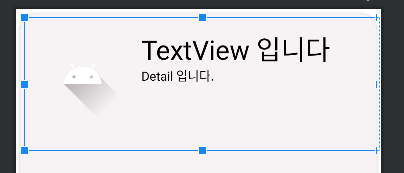
그러면 이렇게 카드뷰가 하나 생성됩니다.
이것을 RecyclerView와 엮어서 우선은 5페이지만 구성해서 시간에 따라 화면이 자동으로 넘어가는 걸 구현해보려고 했습니다
다음으로 카드뷰와 출력될 화면을 이어줄 ImageAdapter를 작성했습니다.
class ImageAdapter(
//각 아이템에 따른 리스트 생성을 위한 가변현 list - MutableList
private val sliderItems: MutableList<Int>,
private val viewPager2: ViewPager2
) :
RecyclerView.Adapter<ImageAdapter.MyViewHolder>(){
inner class MyViewHolder(itemView: View) : RecyclerView.ViewHolder(itemView){
private var itemimage: ImageView = itemView.findViewById<ImageView>(R.id.slide_image)
fun onBind(image: Int){
//imageview에 목록에 해당되는 이미지를 출력
itemimage.setImageResource(image)
}
}
override fun onCreateViewHolder(parent: ViewGroup, viewType: Int): ImageAdapter.MyViewHolder{
val cardView = LayoutInflater.from(parent.context).inflate(R.layout.card_image_layout, parent, false)
return MyViewHolder(cardView)
}
override fun onBindViewHolder(holder: ImageAdapter.MyViewHolder, position: Int) {
holder.onBind(sliderItems[position])
if(position == sliderItems.size-1){
viewPager2.post(runnable)
}
}
override fun getItemCount(): Int {
return 5
}
//리스트에 있는 아이템을 전부 복사
private val runnable = Runnable { sliderItems.addAll(sliderItems)}
}위의 코드에서 as는 자료형 변환검사를 위해 필요. holder를 RecyclerView.ViewHolder로 다운 캐스팅
인스턴스 = super 클래스로 만든 인스턴스 as 다운 캐스팅할 sub 클래스 타입Glide는 안드로이드에서 이미를 빠르고 효율적으로 불러올 수 있게 도와주는 라이브러리
- 뷰에 이미지를 넣으려면 with(), load(), into()로 표현 가능.
/* Activity에서 사용할 경우 */
Glide.with(this)
.load(R.drawable.img_file_name)
.into(imageView)/* ViewHolder에서 사용할 경우 */
Glide.with(itemView)
.load(R.drawable.img_file_name)
.into(itemView.imageView)- with() : View, Fragment 혹은 Activity로부터 Context를 가져온다.
- load() : 이미지를 로드한다. 다양한 방법으로 이미지를 불러올 수 있다(Bitmap, Drawable, String, Uri, File, ResourId(Int), ByteArray)
- into() : 이미지를 보여줄 View를 지정한다.
- placeholder() : Glide로 이미지 로딩을 시작하기 전에 보여줄 이미지 설정.
- error(): 리소스를 불러오다가 에러를 발생했을 때 보여줄 이미지 설정.
- fallback(): load할 url이 null인 경우 등 비어있을 때 보여줄 이미지를 설정.
- skipMemoryCache(): 메모리에 캐싱하지 않으려면 true
- diskCacheStrategy(): 디스크에 캐싱하지 않으려면 DiskCacheStrategy.NONE으로 준다. 다음과 같은 옵션이 있다(ALL, AUTOMATIC, DATA, NONE, RESOURCE)
저는 프래그먼트 위에 viewPager2를 세팅했습니다
<androidx.viewpager2.widget.ViewPager2
android:id="@+id/viewPager_1"
android:layout_width="match_parent"
android:layout_height="wrap_content"
app:layout_constraintBottom_toBottomOf="parent"
app:layout_constraintTop_toBottomOf="@+id/linearLayout"
app:layout_constraintVertical_bias="0.096"
app:layout_constraintDimensionRatio="1:0.6"
tools:layout_editor_absoluteX="-16dp" />저는 viewPager를 가로로 스크롤링 되도록 할 예정.여기에 페이지 표시도 넣었습니다.
binding.viewPager1.orietation = ViewPager2.ORIENTATION_HORIZONTAL
binding.textCurrentBanner.text = getString(R.string.viewpager2_banner, 1, 5)
//string.xml
<string name="viewpager2_banner">%1$d / %2$d </string>그 다음 viewPager2에 어떻게 출력할 것인지 코드를 작성합니다
binding.viewPager1.apply {
adapter = ImageAdapter(imageList, binding.viewPager1)
//페이지당 보이는 인디케이터 움직임은 viewpager를 따라간다
binding.dotsIndicator.attachTo(binding.viewPager1)
offscreenPageLimit = 1
registerOnPageChangeCallback(object: ViewPager2.OnPageChangeCallback(){
override fun onPageSelected(position: Int) {
super.onPageSelected(position)
sliderImageHandler.removeCallbacks(sliderImageRunnable)
binding.textCurrentBanner.text = getString(R.string.viewpager2_banner, position+1, 5)
//자동 스크롤은 5초 당 한 번 넘어가도록
sliderImageHandler.postDelayed(sliderImageRunnable, 5000)
}
})
setPageTransformer{ page, position ->
}
}- registerOnPagerChangeCallback - viewpager1의 addPageChangeListener를 대체
이 부분에서 화면이 넘어갈 때 액션을 처리.
registerOnPageChangeCallback(object: ViewPager2.OnPageChangeCallback(){
override fun onPageSelected(position: Int) {
super.onPageSelected(position)
sliderImageHandler.removeCallbacks(sliderImageRunnable)
binding.textCurrentBanner.text = getString(R.string.viewpager2_banner, position+1, 5)
//자동 스크롤은 5초 당 한 번 넘어가도록
sliderImageHandler.postDelayed(sliderImageRunnable, 5000)
}
})